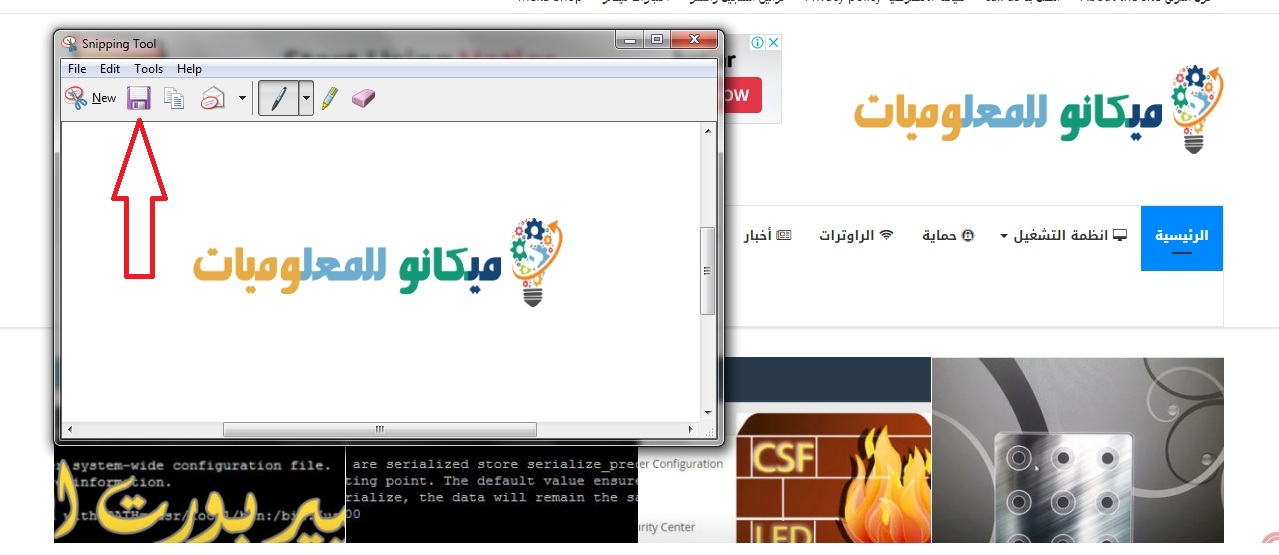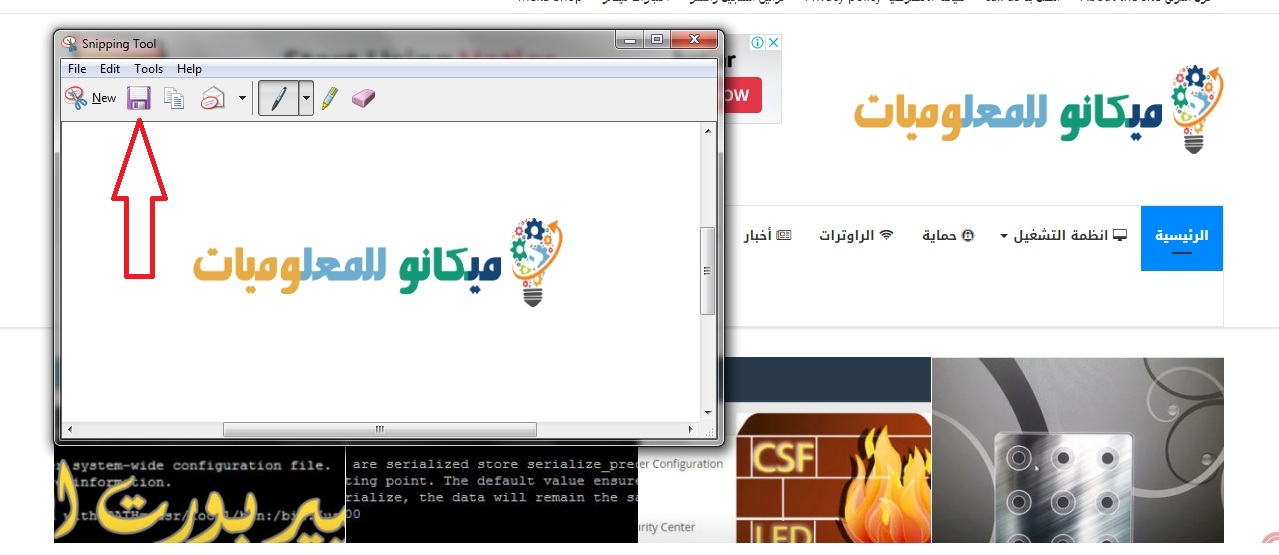Kapayapaan, awa at mga pagpapala ng Diyos
Ang aking mga mahal sa buhay sa Diyos ay mga tagasunod ng Mekano Tech
Sa simple at katamtamang artikulong ito, ipapaliwanag ko kung paano kumuha ng isang screenshot ng iyong computer o laptop screen
Nang walang anumang panlabas na pag-install ng software, gagamit kami ng isang tool na isinama sa Windows at magagamit sa Windows 7, 8 at 10
Ang tool ay tinatawag na, Snipping Tool ay, syempre, isinama sa mga bersyon ng Windows na ipinakita ko sa tuktok na linya
Ang kailangan mo lang gawin ay mag-click sa Start menu, na matatagpuan sa ibabang bar ng Windows, at pagkatapos ay piliin ang tool o programa,
Kung hindi mo ito nahanap, hanapin ito mula sa Start menu, pagkatapos ay sa paghahanap, i-type ang Snipping Tool
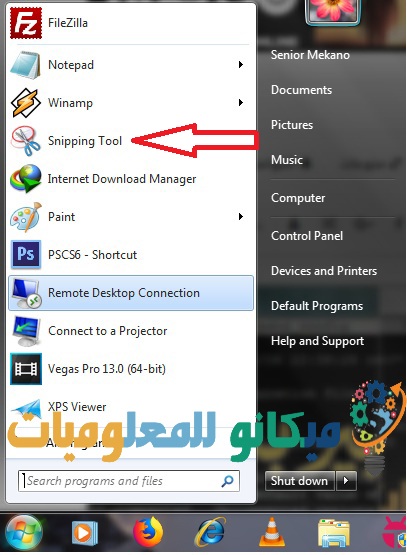
Matapos buksan ang programa, pumunta sa anumang pahina na nais mong kumuha ng isang screenshot, mag-click ka sa programa sa Bago
Eksakto kung ano ang ipinapakita sa larawan
Kapag nag-click ka sa salitang Bago, lumiwanag ang screen at mananatiling shaded ang screen. I-click mo gamit ang mouse kahit saan mo gustong kumuha ng snapshot. Maaari mo itong piliin. Pinili ko ang logo ng Mekano Tech para sa impormasyon. Ang site na iyong kinaroroonan sa ngayon at makikita mo ang artikulo 😎
Matapos ang pagkuha ng isang snapshot tulad ng ipinakita sa imahe, mag-click sa icon ng disk na ito upang mai-save, at pagkatapos ay piliin ang lugar kung saan mo nais na ilagay ang screenshot.
Maaari mong baguhin ang extension ng imahe bago i-save kung nais mo
Narito ang oras na natapos ang mapagpakumbabang artikulo. Ipinaliwanag namin na kumuha ako ng isang screenshot ng screen ng computer, nakinabang ka ba? Ibahagi ang artikulo para sa pakinabang ng iba